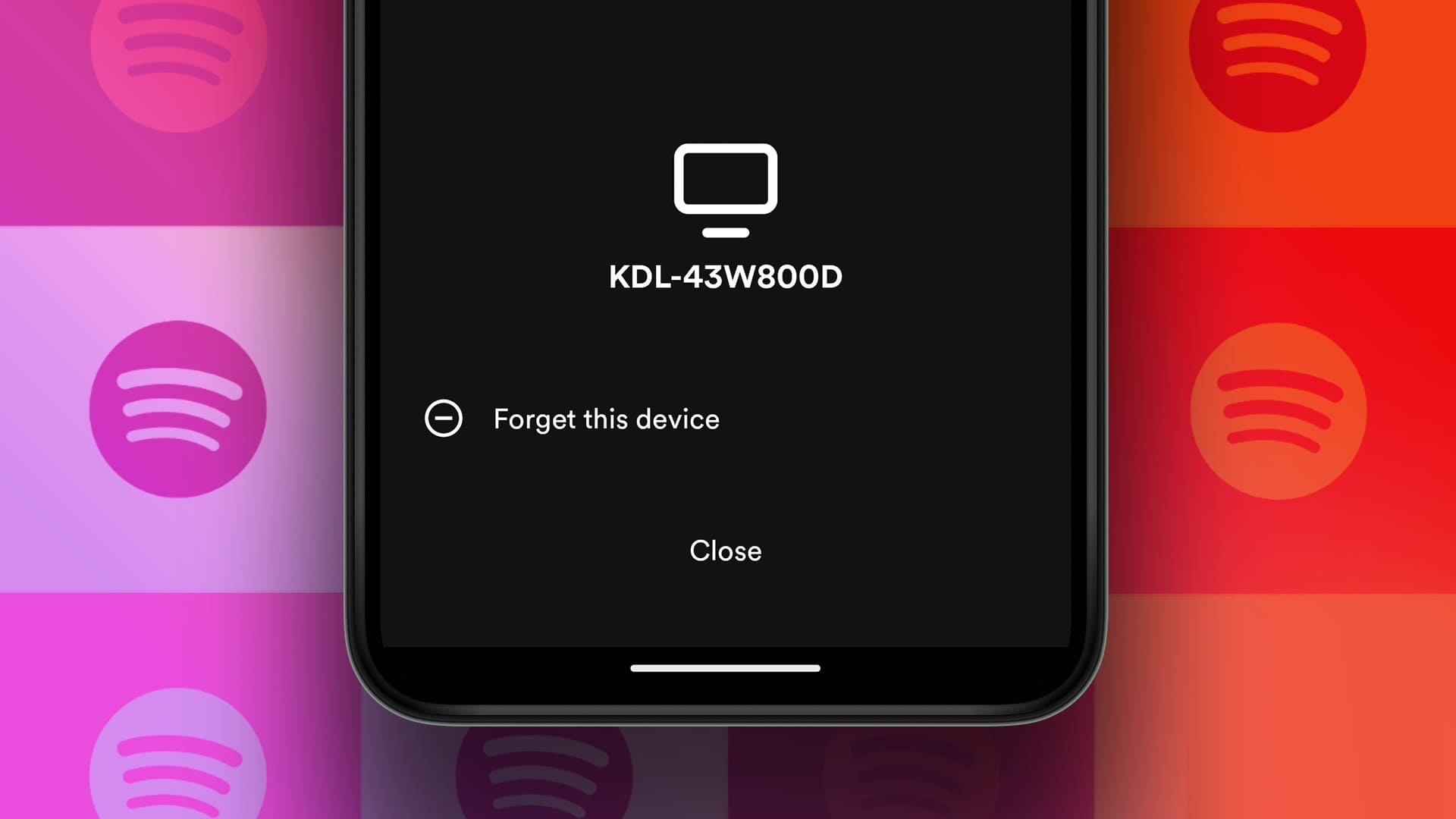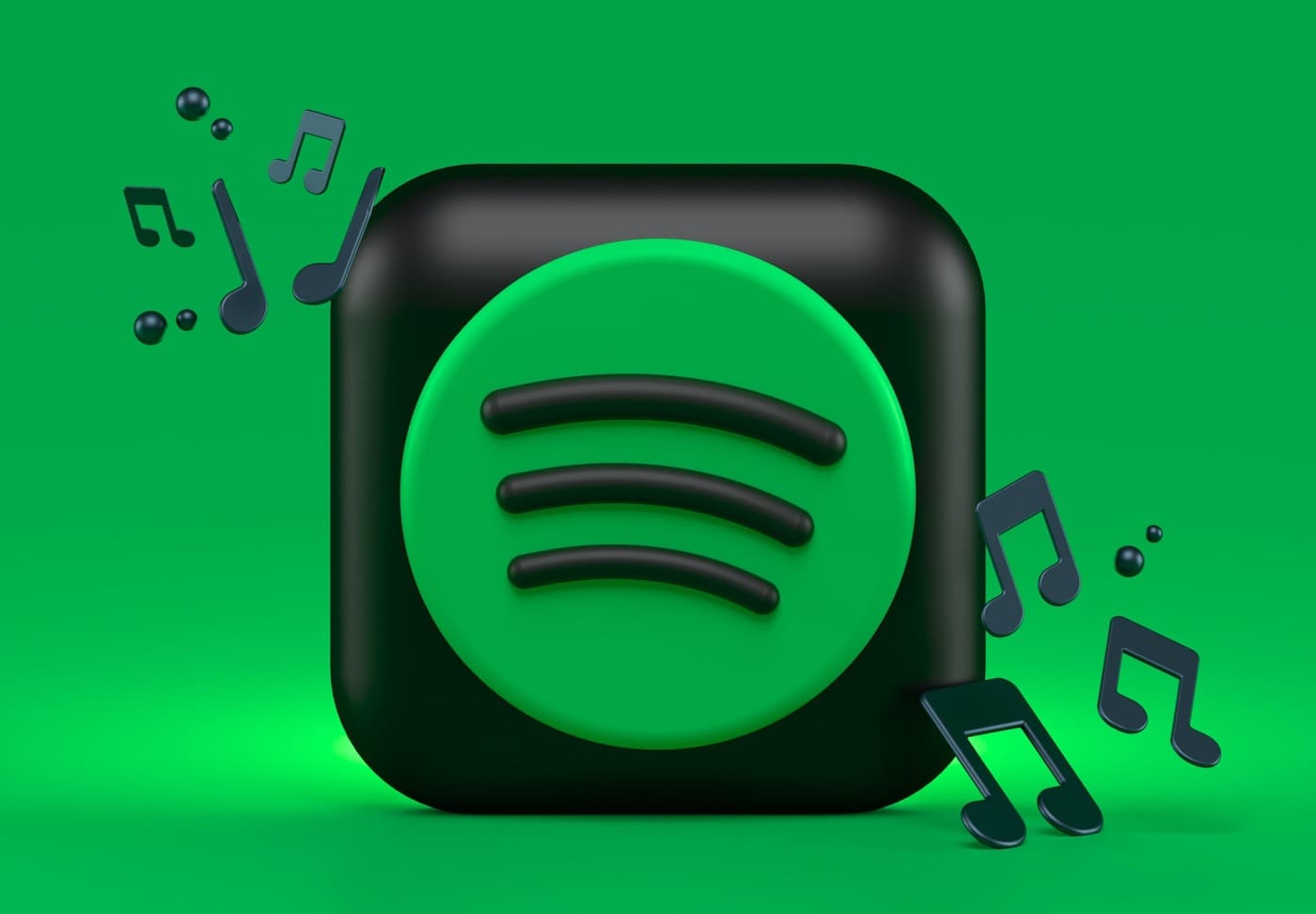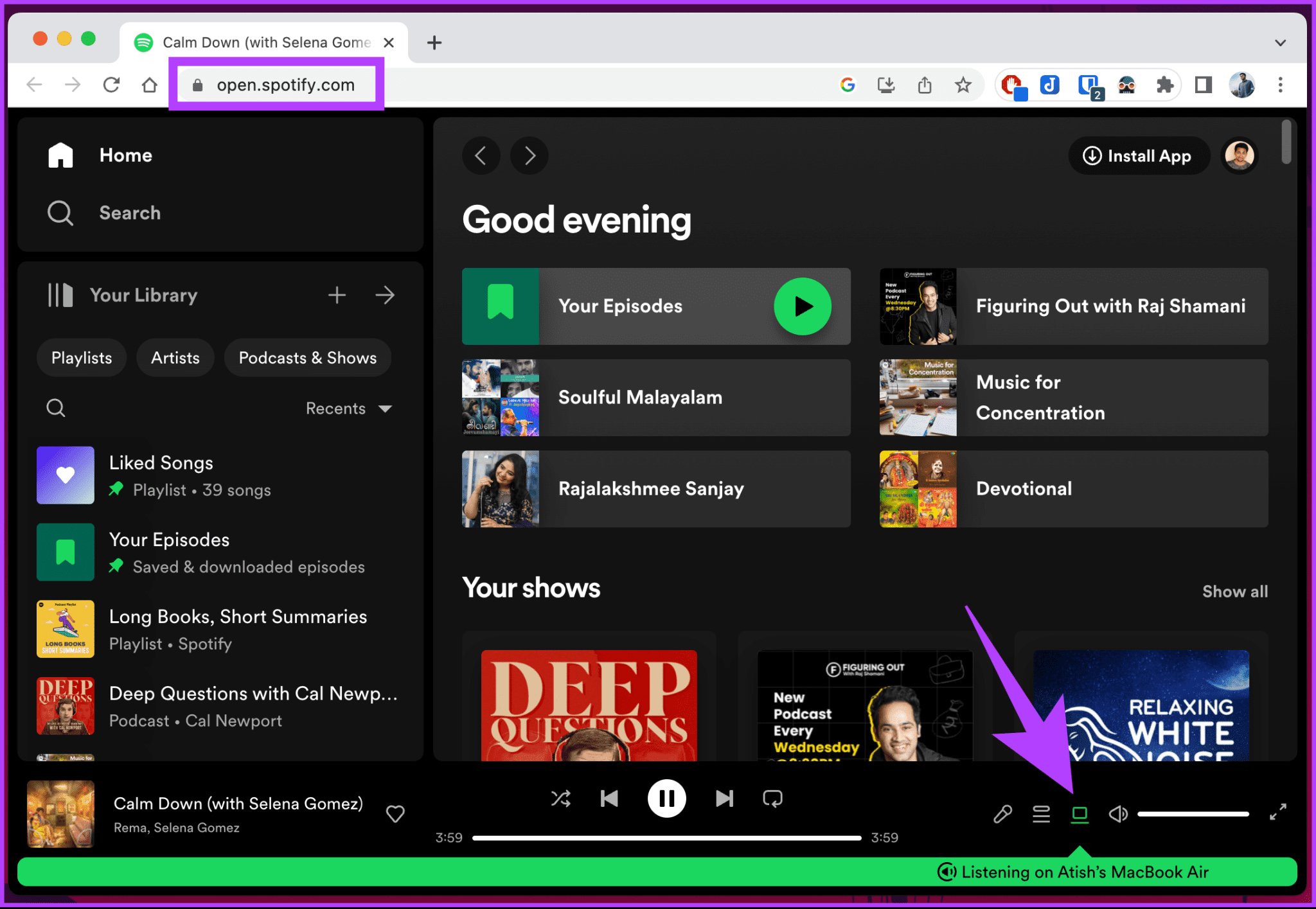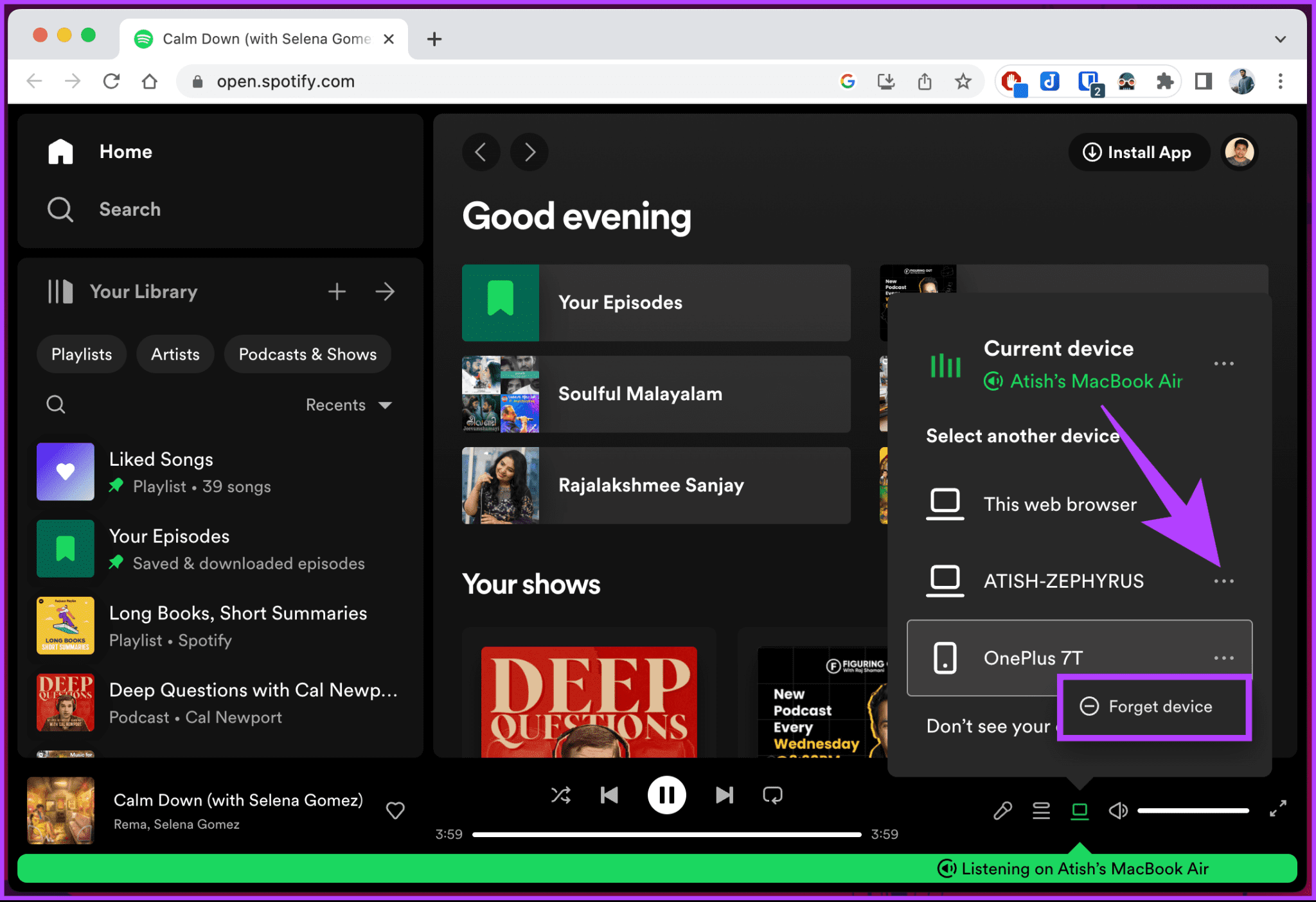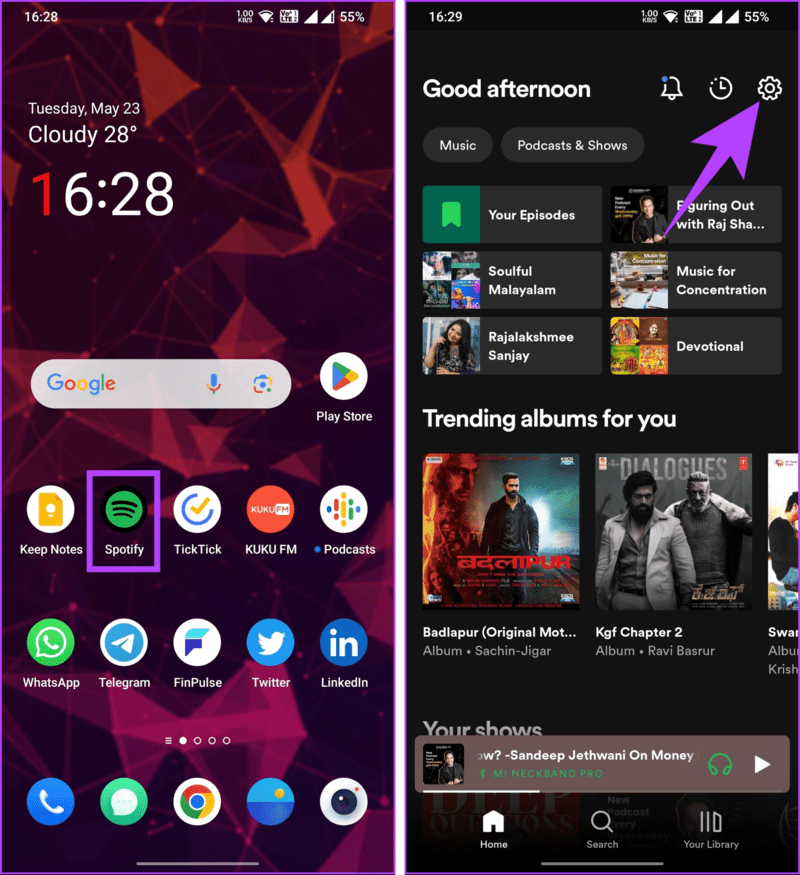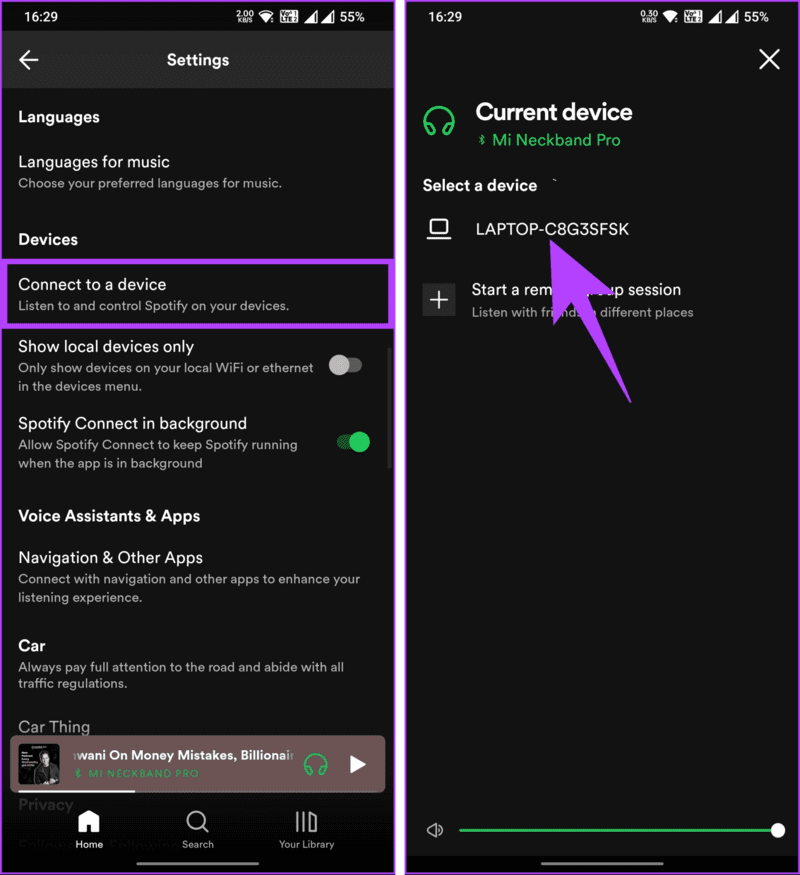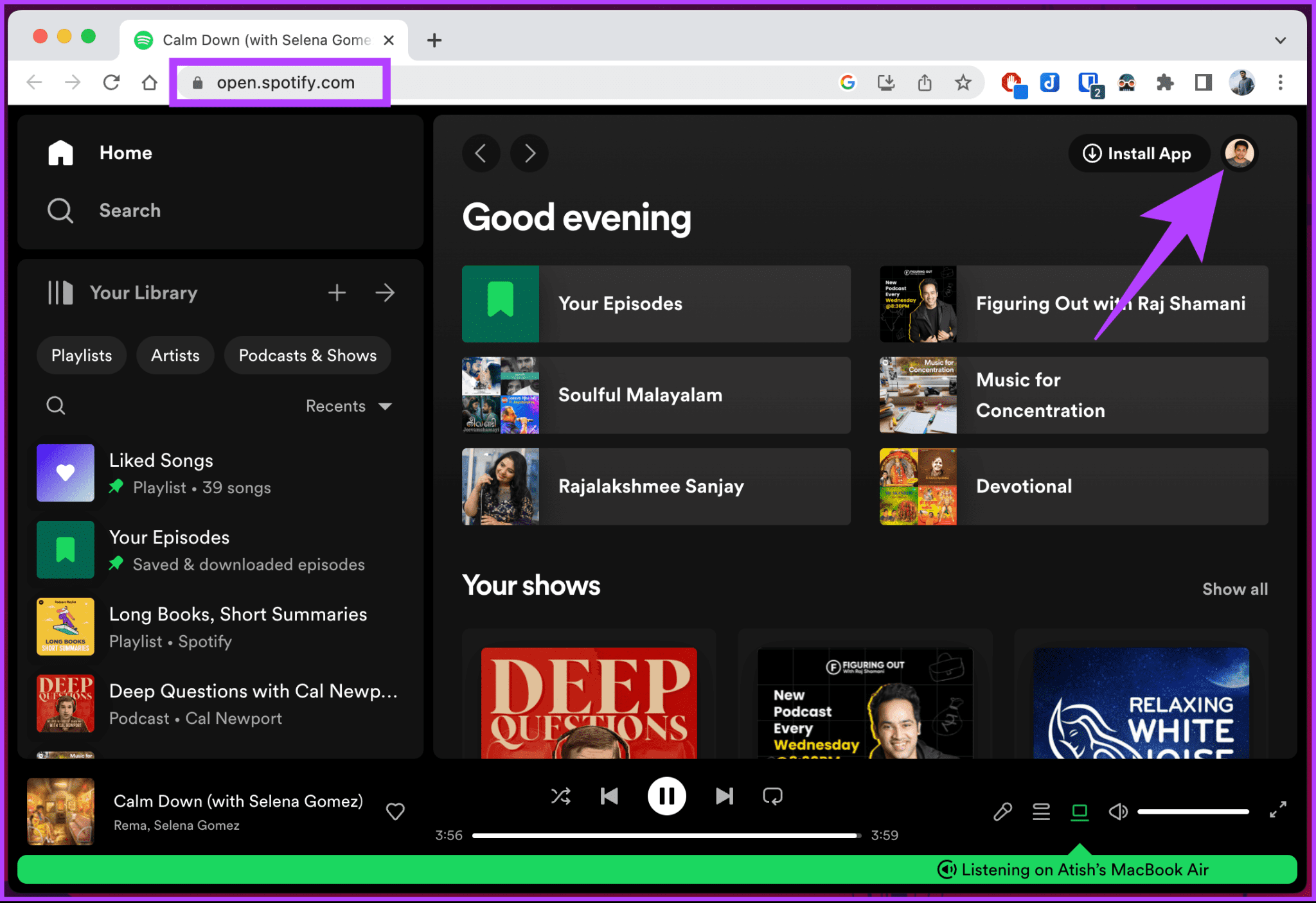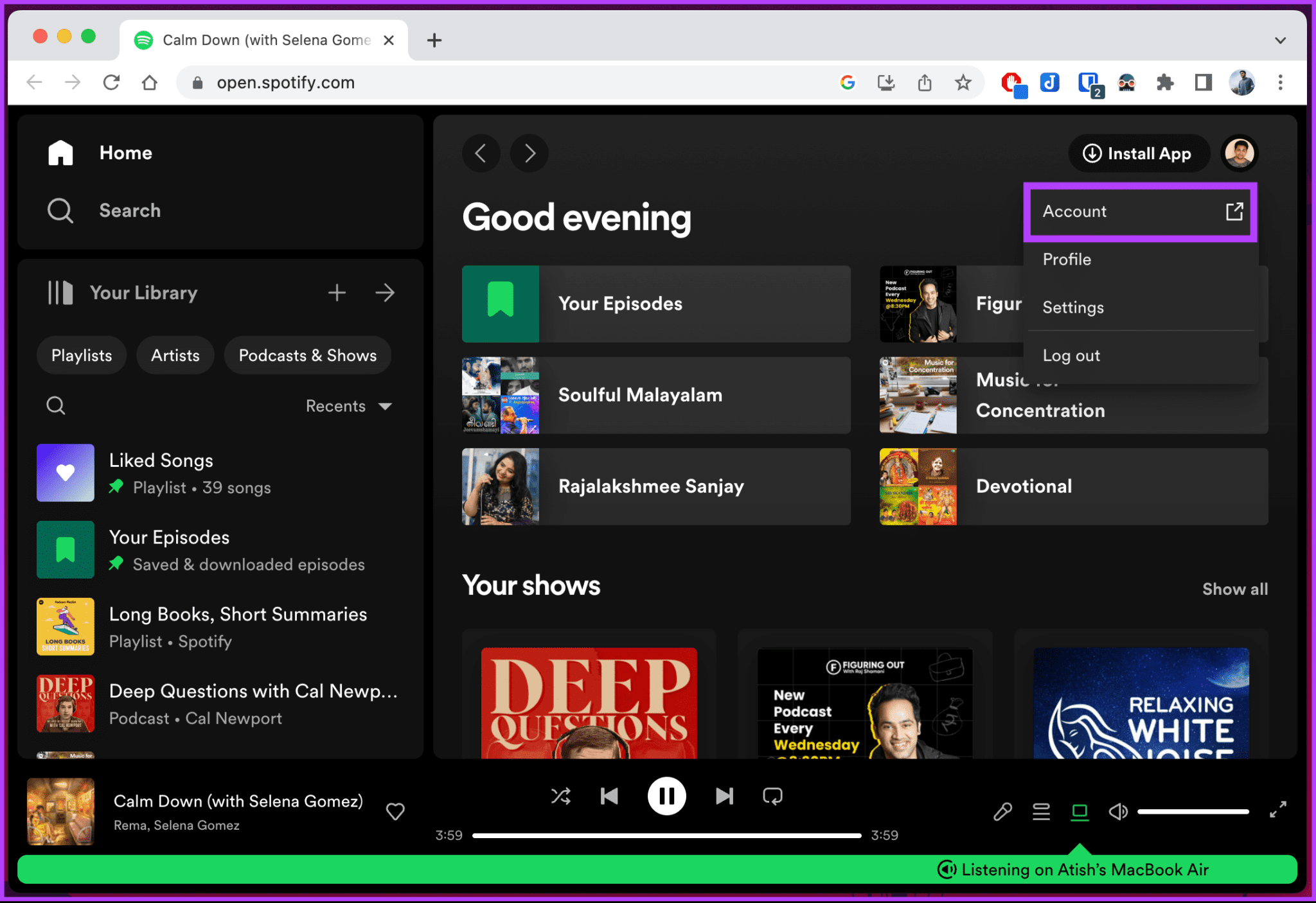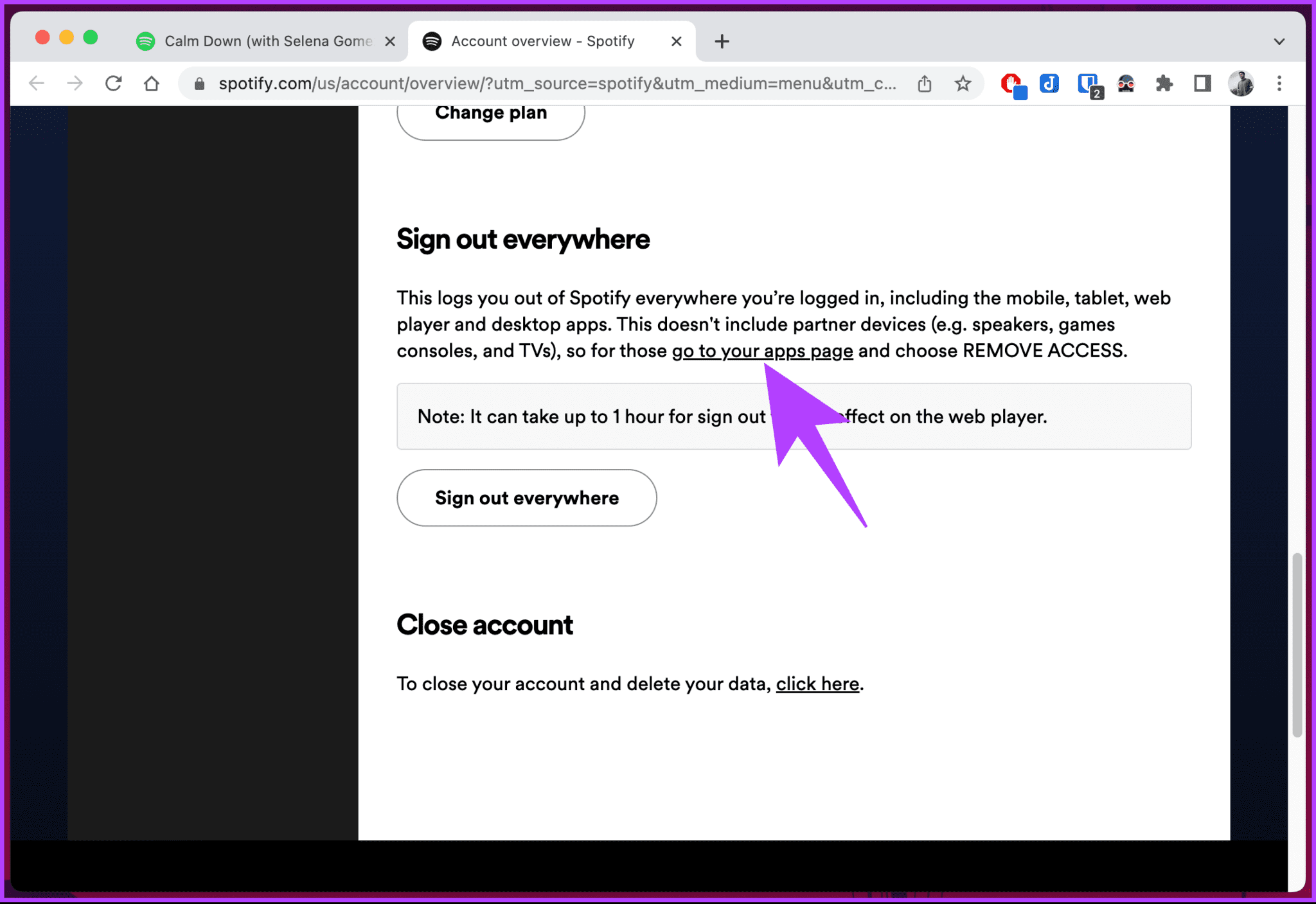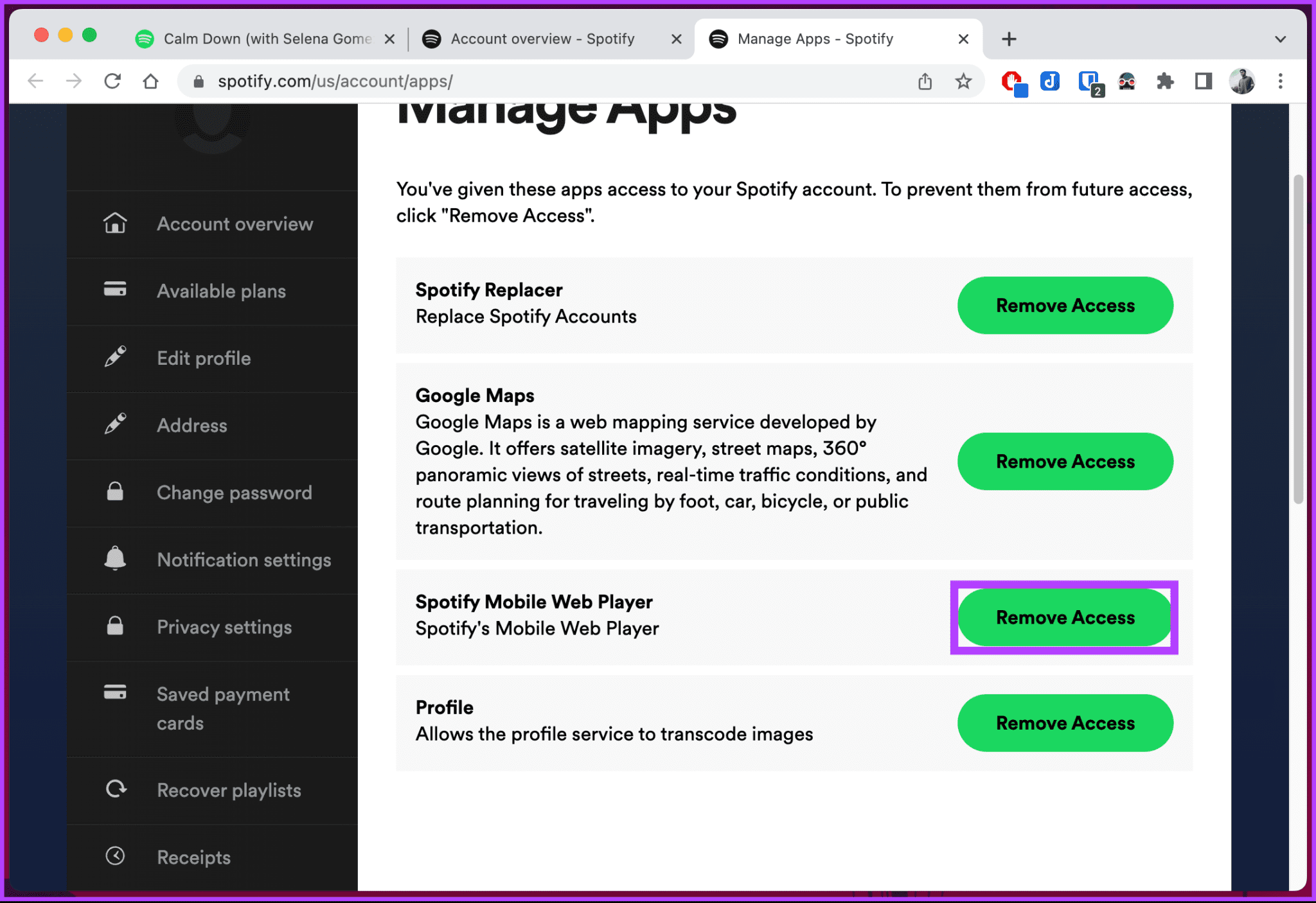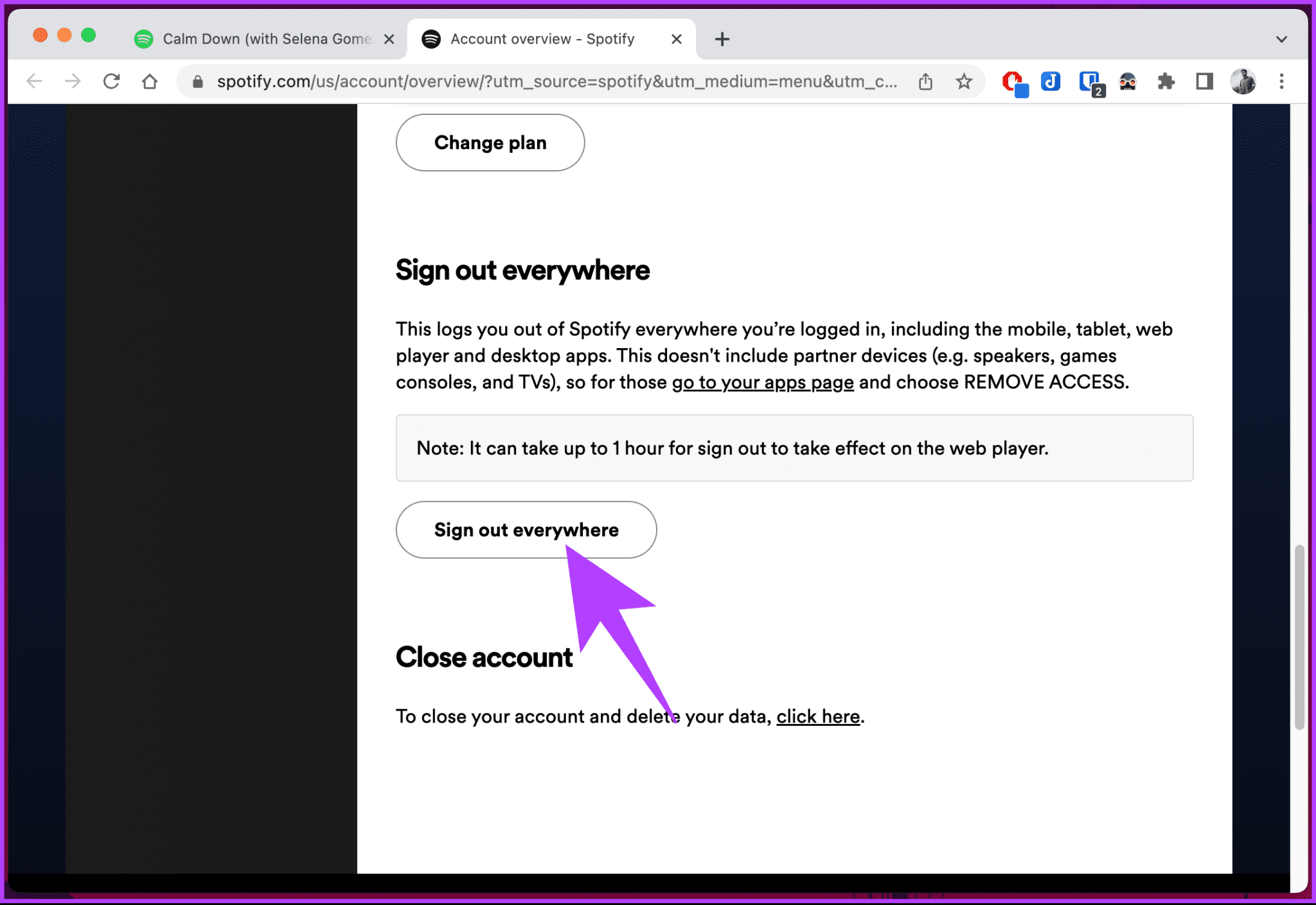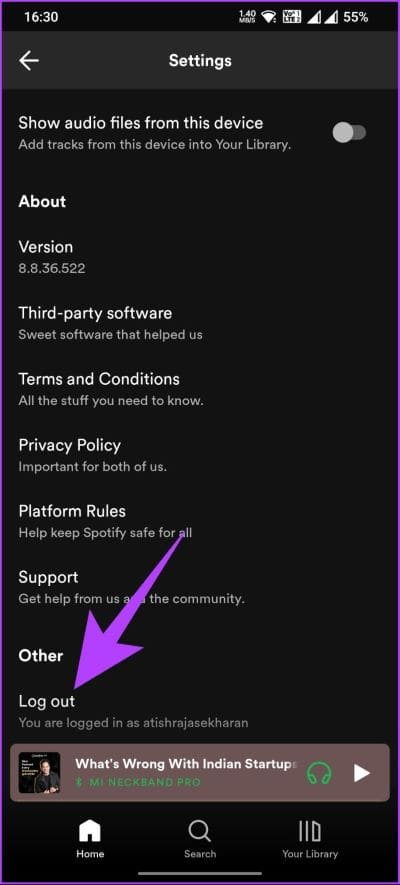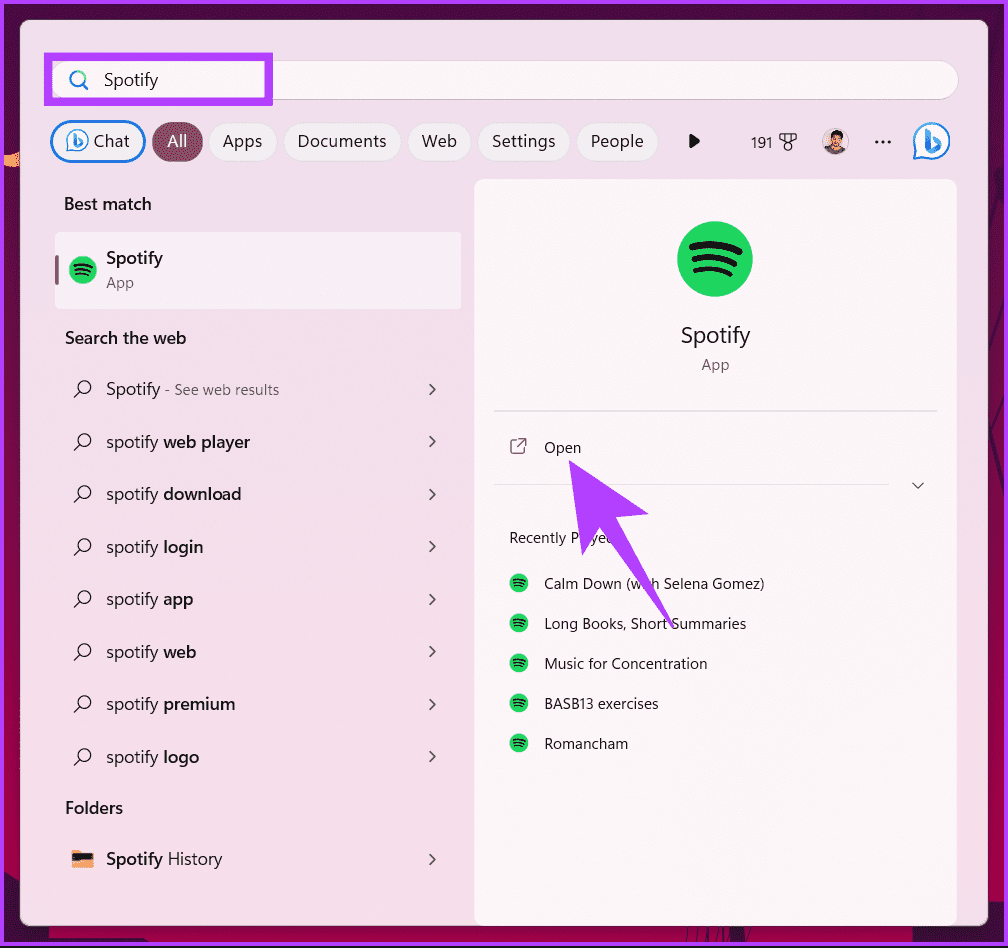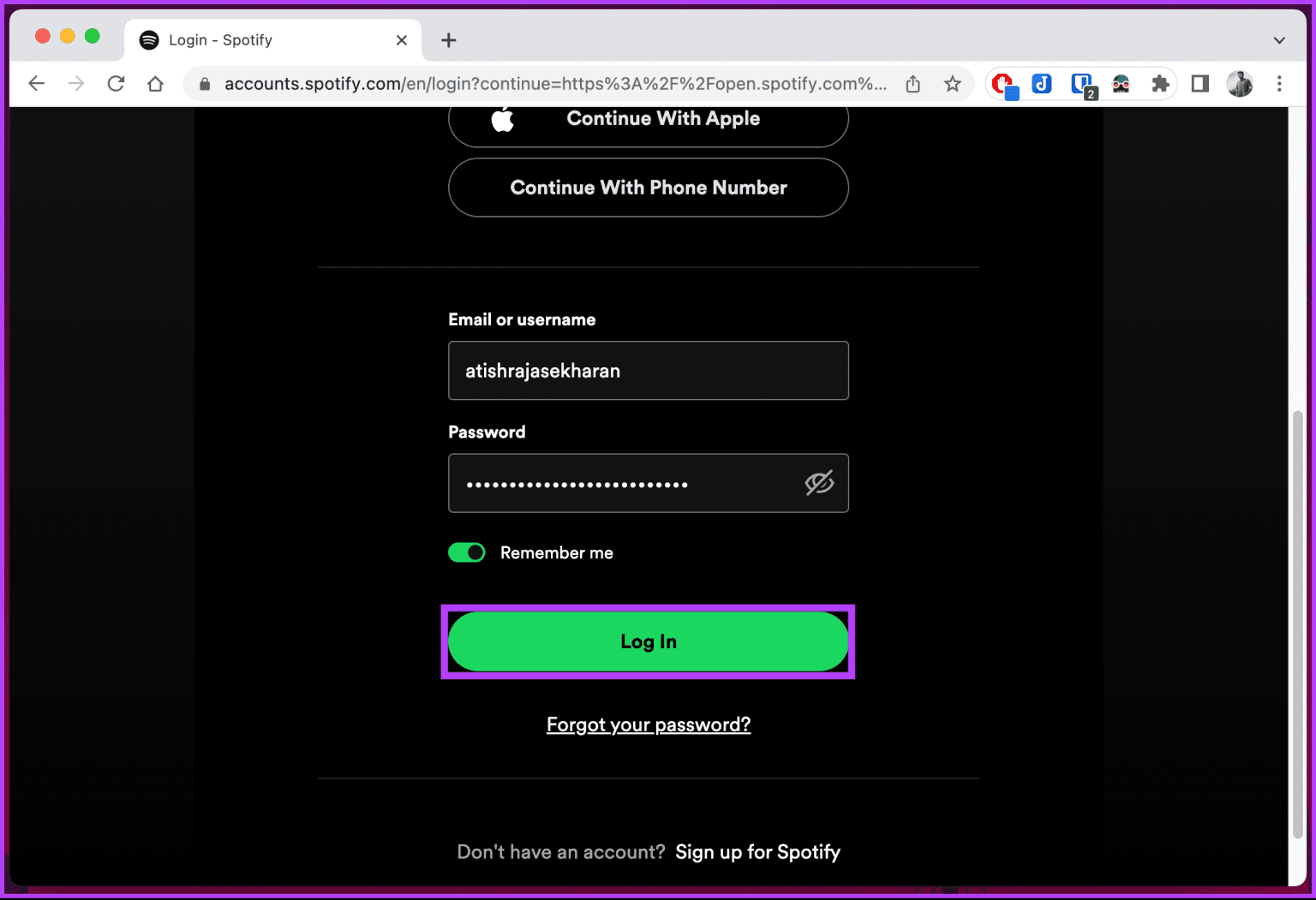4 façons simples de supprimer un appareil de Spotify
Vous en avez assez des appareils indésirables connectés à votre compte Spotify ? Qu'il s'agisse d'un ancien téléphone, d'un ordinateur que vous n'utilisez plus ou d'un appareil partagé, vous souhaiterez peut-être le supprimer de votre compte Spotify pour un meilleur contrôle et une meilleure sécurité. Dans cet article, nous vous expliquerons comment supprimer un appareil de Spotify.
Maintenant, vous vous demandez peut-être si vous voulez (vraiment) supprimer un appareil de votre compte Spotify. Eh bien, il peut y avoir diverses raisons à cela. Tout d'abord, la suppression d'un appareil vous permet de sécuriser votre compte et de libérer des emplacements pour les nouveaux appareils auxquels se connecter. En gérant vos appareils connectés, vous pouvez assurer une expérience d'écoute plus simple et personnalisée sur Spotify.
Alors, plongeons dans l'article et apprenons comment supprimer un appareil de votre compte Spotify. Mais avant cela, vous devez savoir certaines choses.
CHOSES À SAVOIR AVANT DE SUPPRIMER UN APPAREIL DE SPOTIFY
Vous devez connaître certaines choses avant de supprimer un appareil de votre compte Spotify. Tout d'abord, la suppression de l'appareil le déconnectera de votre compte Spotify et révoquera l'accès à votre bibliothèque musicale et à vos listes de lecture sur cet appareil. Cela peut être utile si vous souhaitez supprimer l'accès à un appareil que vous n'utilisez plus ou si vous soupçonnez un accès non autorisé à votre compte.
Deuxièmement, si vous avez un abonnement premium ou un forfait familial, la suppression de l'appareil n'annulera pas l'abonnement ou Supprimer le compte Spotify Votre. Vos listes de lecture, abonnés ou autres détails de compte enregistrés resteront les mêmes. Il supprime simplement l'autorisation de l'appareil d'accéder à votre compte. Vous pouvez toujours accéder à votre compte Spotify et à tout votre contenu sur d'autres appareils sous licence.
Enfin, vérifier la liste des appareils autorisés dans les paramètres de votre compte Spotify avant de supprimer un appareil est toujours une bonne idée pour vous assurer que vous supprimez le bon appareil. Si vous n'êtes pas sûr de supprimer un appareil, envisagez d'utiliser la fonction "Se déconnecter partout" (détaillée ci-dessous), qui vous déconnecte essentiellement de votre compte sur tous les appareils à la fois. Avec cette compréhension, commençons par les étapes.
4 façons de supprimer des appareils de Spotify
Il existe plusieurs façons de supprimer un appareil de votre compte Spotify. Nous avons utilisé Spotify sur Android, l'application Web Spotify et l'application Spotify sur Windows et Mac pour illustrer. Cependant, vous pouvez suivre les mêmes étapes si vous utilisez un autre système d'exploitation Web ou mobile.
1. Supprimer des appareils via l'application Spotify
C'est l'un des moyens les plus populaires de passer d'un appareil à un autre sans vous déconnecter de votre compte Spotify. Suivez les étapes ci-dessous.
Sur votre bureau
Étape 1: Ouvrir une application Spotify pour votre ordinateur de bureau ou lecteur Web sur votre PC Windows ou Mac et cliquez sur l'icône "se connecter à un appareil" en bas à droite du lanceur.
Remarque : Pour la démo, nous utiliserons le lecteur Web de Spotify. Cependant, les étapes sont les mêmes que pour l'application de bureau Spotify.
Étape 2: Maintenant, cliquez Liste des trois points à côté de l'appareil que vous souhaitez supprimer et sélectionnez Oubliez l'appareil.
Remarque : Pour que cela fonctionne correctement, vous devez avoir enregistré Entrée sur votre compte Spotify à partir d'un autre appareil et être connecté à Internet.
Vous voilà. Vous avez supprimé un appareil de votre compte Spotify.
Sur mobile
Si vous utilisez l'application mobile Spotify, vous ne pouvez pas supprimer l'appareil, mais vous pouvez uniquement passer d'un appareil à l'autre. Suivez les instructions ci-dessous.
Étape 1: Lancer une application Spotify sur votre appareil Android ou iOS et appuyez sur le bouton Paramètres (engrenage) dans le coin supérieur droit.
Étape 2: Sur l'écran Paramètres, sous la section Appareils, touchez "se connecter à un appareil" dans la liste des appareils. dans "Choisir un appareil", Choisissez l'appareil que vous souhaitez ou auquel vous souhaitez vous connecter.
Remarque : Vous devez avoir enregistré Entrée sur votre compte Spotify à partir d'un autre appareil et être connecté à Internet.
c'est tout. Vous avez réussi à passer d'un appareil à un autre sans avoir à vous déconnecter de votre compte Spotify sur cet appareil.
Si vous souhaitez supprimer l'accès de votre compte Spotify, la méthode suivante vous aidera.
2 : Utilisez l'option Supprimer l'accès
Contrairement à la méthode ci-dessus, cette méthode vous permettra de supprimer les applications qui ont un accès inutile à votre compte Spotify. Suivez les étapes suivantes.
Étape 1: Ouvrir le lecteur Web Spotify Sur votre PC Windows ou Mac et cliquez sur l'icône de profil dans le coin supérieur droit.
Étape 2: Dans la liste déroulante, sélectionnez Le compte.
Vous serez redirigé vers la page de présentation Compte Spotify.
Passons à l'étape 3 : Faites défiler vers le bas et en dessous Déconnectez-vous partout , Cliquez Accédez à la page de vos applications.
Étape 4: dans une page Gérer les applications , cliquez sur le bouton Supprimer Accès à côté des applications que vous voulez Supprimer le compte Spotify les vôtres.
Vous voilà. Vous avez supprimé l'accès à votre compte Spotify et vous avez supprimé l'accès à l'appareil. Si vous n'êtes pas sûr de l'appareil ou des applications à supprimer pour accéder à votre compte Spotify, vérifiez la méthode suivante.
Lisez aussi: Spotify Free vs Premium : Spotify vaut-il le Premium ?
3 : Utilisez l'option de déconnexion partout
Pour cette méthode, vous devrez accéder à l'aperçu de votre compte Spotify sur un navigateur Web. Cette méthode est utile, surtout lorsque vous ne pouvez pas accéder au(x) appareil(s) connecté(s) à votre compte Spotify. Suivez les instructions ci-dessous.
Étape 1: Ouvrez le lecteur Web Spotify sur votre PC Windows ou Mac et cliquez sur l'icône de profil dans le coin supérieur droit.
Étape 2: Dans la liste déroulante, sélectionnez Compte.
Vous serez redirigé vers la page de présentation Compte Spotify.
Passons à l'étape 3 : Faites défiler vers le bas, et sous une section "Déconnectez-vous partout" , Cliquez sur le bouton "Déconnectez-vous partout".
Vous voilà. Vous serez déconnecté de Spotify sur tous les appareils. Vous devrez réenregistrer Entrée sur les appareils auxquels vous faites confiance pour accéder à vos listes de lecture et à votre musique. Si vous utilisez Spotify sur un téléviseur, le voici Comment se déconnecter de Spotify partout.
Si cette méthode est trop pour vous, vous pouvez consulter la méthode suivante.
4 : Utilisez l'option de déconnexion
Se déconnecter de Spotify est facile. Cependant, vous devez avoir accès à l'appareil pour exécuter cette méthode. Nous allons démontrer cette méthode sur le web et l'application mobile.
sur les appareils mobiles
Si vous utilisez l'application mobile Spotify, suivez les étapes ci-dessous.
Étape 1: Lancez l'application Spotify sur Appareil Android ou iOS Votre et cliquez sur Icône d'engrenage Dans le coin supérieur droit
Étape 2: À l'écran Paramètres Spotify, Dans la section Autre, cliquez sur Se déconnecter.
Vous voilà. Vous êtes déconnecté de votre compte Spotify. Cette méthode peut s'avérer utile, en particulier lorsque vous avez atteint la limite d'appareils et que vous souhaitez expulser quelqu'un de votre compte Spotify.
Spotify sur ordinateur ou sur le Web
Étape 1: Ouvrir le lanceur Web Spotify sur votre ordinateur Windows ou Mac et connectez Entrée à votre compte.
Étape 2: Une fois La lecture , Cliquez Icône de profil Dans le coin supérieur droit et sélectionnez "Se déconnecter" Dans le menu déroulant.
Avec cela, vous serez déconnecté de votre compte Spotify. Découvrez la méthode suivante si vous changez d'avis et souhaitez réenregistrer Entrée.
Comment enregistrer l'entrée après la déconnexion
Étape 1: Clique sur Touche Windows Sur le clavier, tapez Spotify Et cliquez ouvert.
Étape 2: Sous Enregistrement d'entrée à suivre" , Entrer E-mail et mot de passe Et cliquez Enregistrement d'entrée.
c'est tout. Vous êtes de retour sur Spotify. À partir de là, vous pouvez reprendre l'écoute de vos listes de lecture et podcasts préférés. Maintenant que vous avez reconnecté votre entrée à votre compte, voici comment télécharger de la musique sur votre compte Spotify pour une écoute hors ligne.
Foire aux questions sur la suppression d'un appareil de Spotify
1. Sur combien d'appareils pouvez-vous jouer hors ligne sur Spotify ?
Avec un abonnement Spotify Premium, vous pouvez télécharger de la musique et des podcasts pour une écoute hors ligne sur jusqu'à 5 appareils. Cela signifie que vous pouvez diffuser vos chansons et podcasts préférés même sans connexion Internet.
2. Deux personnes peuvent-elles utiliser le même compte Spotify ?
Bien qu'il soit techniquement possible pour deux personnes d'utiliser simultanément le même compte Spotify, cela va à l'encontre des conditions d'utilisation de Spotify. Chaque compte Spotify est destiné à un usage individuel et le partage d'un compte avec une autre personne constitue une violation des Conditions. États Directives Spotify Cependant, chaque utilisateur doit avoir un compte et un abonnement.
Mettre fin à l'accès à l'appareil
Savoir comment supprimer un appareil de votre compte Spotify est un moyen simple et efficace de contrôler, sécuriser et personnaliser votre expérience musicale. En suivant les étapes de cet article, vous pouvez facilement supprimer les appareils indésirables de votre compte Spotify. Lire aussi Comment supprimer des abonnés sur Spotify.